Création d’un tableau récapitulatif d’un questionnaire de l’élève
Dans ce chapitre, vous apprendrez à créer un tableau récapitulatif d’un questionnaire étudiant dans Microsoft Excel à l’aide des fonctions. Nous utiliserons les fonctions COUNTIF, MATCH, INDIRECT et ROW.
Prenons un exemple et comprenons comment toutes ces formules fonctionneront: – La colonne A contient le nom de l’élève, les colonnes B à F contiennent la réponse (O / N)
à 5 questions de chacun des 5 étudiants.
Chaque ligne comprend les réponses de l’un des élèves. Nous voulons créer un tableau récapitulatif qui montrera un décompte des questions répondues Y et N pour chaque étudiant.
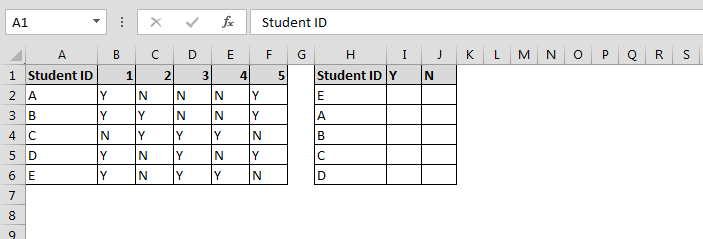
Suivez les étapes ci-dessous: –
Entrez la formule dans la cellule I2 = COUNTIF (INDIRECT (« B » & MATCH ($ H2, $ A $ 2: $ A $ 6) + ROW ($ A $ 2) -1 & « : F » & MATCH ($ H2, $ A $ 2: $ A $ 6) + ROW ($ A $ 2) -1), I $ 1)
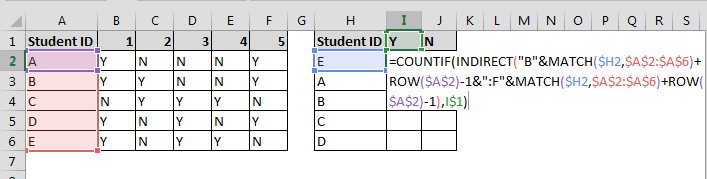
Appuyez sur Entrée Copiez la même chose dans la plage I2: J6
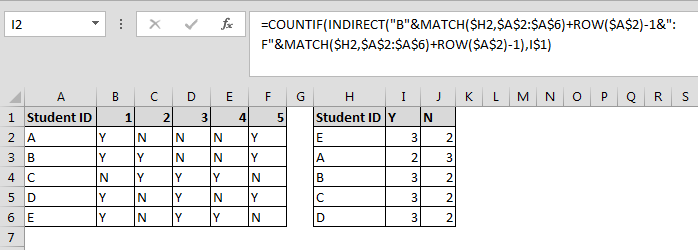
Comme vous pouvez le voir dans l’image ci-dessus, la fonction d’identification de l’étudiant comptera le nombre de réponses selon les catégories.
Explication de la formule: –
Nous avons utilisé la fonction COUNTIF pour compter les numéros de catégorie Y / N Fonction indirecte que nous avons utilisée pour fournir la plage à la fonction COUNTIF Fonction de correspondance que nous avons utilisée pour faire correspondre les catégories et la fonction de ligne d’identification de l’étudiant est également utilisée pour organiser la valeur de la plage
![]()
Si vous avez aimé nos blogs, partagez-les avec vos amis sur Facebook. Et vous pouvez aussi nous suivre sur Twitter et Facebook.
Nous serions ravis de vous entendre, faites-nous savoir comment nous pouvons améliorer, compléter ou innover notre travail et le rendre meilleur pour vous. Écrivez-nous à [email protected]